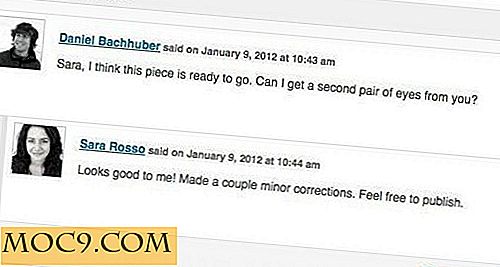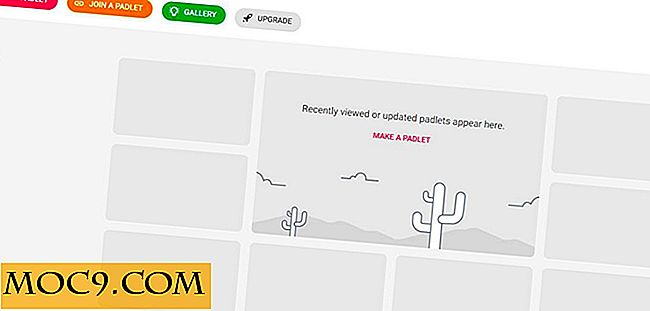Làm thế nào để giảm kích thước tải lên hình ảnh tối đa trong WordPress
Các hình ảnh lớn, không nén có thể làm chậm trang web WordPress. Một cách để tránh điều này là đặt giới hạn kích thước tải lên hình ảnh tối đa để người dùng được khuyến khích nén và thay đổi kích thước hình ảnh trước khi tải lên. Có một số cách để giảm kích thước tải lên hình ảnh tối đa và dễ dàng nhất trong số đó là nhờ sự trợ giúp của plugin.
Có một vài plugin cho mục đích này. Một số người trong số họ đã không được cập nhật trong một thời gian, do đó, nó không chắc chắn nếu họ đang làm việc đúng với các phiên bản WordPress mới nhất. Bởi vì điều này tôi không thường khuyên họ. Thật không may, WP Image Size Limit là plugin duy nhất mà tôi quản lý để tìm ra giới hạn kích thước tệp của các tệp hình ảnh mà bạn muốn tải lên.
Điều tốt nhất tiếp theo là các plugin giới hạn kích thước của hình ảnh. Không giống như kích thước tệp, lựa chọn ở đây rất phong phú. Tuy nhiên, bạn cần cài đặt và chỉ sử dụng một plugin - nếu bạn chạy đồng thời hai plugin, điều này có thể gây xung đột. Với mục đích của hướng dẫn này, tôi đã chọn sử dụng Max Image Size Control.
Cài đặt và kích hoạt kiểm soát kích thước hình ảnh tối đa
Như với bất kỳ plugin WordPress nào khác, trước khi bạn có thể sử dụng nó, bạn cần phải cài đặt và kích hoạt nó. Để thực hiện việc này, trong giao diện quản trị của bạn, hãy chuyển đến “Plugin -> Thêm mới”. Trong hộp tìm kiếm, nhập tên của plugin và khi nó hiển thị trong danh sách, hãy nhấp vào Cài đặt. Sau đó nhấp vào Kích hoạt. Bây giờ, hãy vào "Cài đặt -> Kiểm soát kích thước hình ảnh tối đa" và mở trang cấu hình cho plugin.

Đặt giới hạn mong muốn
Khi bạn ở trong trang cấu hình cho plugin, bạn có thể đặt giới hạn mong muốn. Như bạn thấy, plugin cung cấp nhiều tính linh hoạt - bạn có thể chọn áp dụng các giới hạn kích thước hình ảnh cho mỗi bài đăng hay chỉ cho các bài đăng / danh mục cụ thể. Điều này có ý nghĩa bởi vì đôi khi bạn thực sự cần hình ảnh trong toàn bộ, trong vinh quang của nó, và nếu bạn hạn chế kích thước hình ảnh ở khắp mọi nơi, bàn tay của bạn được gắn.
Tiếp theo, đặt hình thu nhỏ, kích thước trung bình và kích thước lớn. Bạn cũng có thể đặt kích thước tùy chỉnh.
Tất cả các kích thước hình ảnh đều có tùy chọn tự động cắt hình ảnh theo kích thước mong muốn. Trong khi điều này là tiện dụng, tôi không khuyên bạn nên nó. Khi hình ảnh được tự động cắt, bạn không có nhiều quyền kiểm soát đối với những gì còn lại và những gì được cắt. Bạn nên thực hiện tốt hơn việc cắt xén thủ công trong trình chỉnh sửa hình ảnh đồ họa như GIMP để bạn có thể xem kết quả trước khi tải nó lên WordPress.
Rescale hình ảnh với Imsanity
Nếu bạn không hài lòng với Max Image Size Control, bạn có thể kiểm tra các plugin khác. Ví dụ, Imsanity thực hiện một công việc tương tự, nhưng thay vì cắt xén các tệp, nó quy mô chúng. Điều này có nghĩa là tất cả mọi thứ trong hình ảnh vẫn còn, chỉ có kích thước của nó được giảm tỷ lệ tương ứng. Tuy nhiên, plugin không cho phép bạn đặt các quy tắc khác nhau cho từng bài đăng hoặc danh mục riêng lẻ, đó là loại hạn chế.

Ngoài ra còn có các cách tiếp cận khác để thiết lập kích thước hình ảnh tối đa. Bạn có thể đặt giới hạn kích thước hình ảnh trong các tệp cấu hình cho trang web của bạn hoặc (đôi khi) trong chính chủ đề đó, nhưng bạn nên gắn bó với phương pháp tiếp cận plugin. Lộn xộn với các tập tin cấu hình như là một phương sách cuối cùng chỉ, bởi vì nếu bạn làm cho một sai lầm ở đó, bạn có thể làm cho toàn bộ trang web WordPress của bạn vô giá trị trong một thời gian. Cách tiếp cận plugin có thể không linh hoạt, nhưng đó là cách an toàn hơn nhiều để hạn chế kích thước tải lên hình ảnh tối đa trong WordPress.